宛先表を使って宛先を指定する
宛先表を使って、宛先を指定する方法について説明します。
-
機械管理者モードの設定によって、表示される項目が異なります。
宛先表から宛先を使用する場合、次の制限があります。
-
メール用に設定した宛先だけ使用できます。ファクス用の宛先は使用できません。
-
宛先の指定には、キーパッドまたはキーボードで指定する短縮宛先番号、宛先グループは使用できません。
-
禁止ドメインに設定されている宛先は指定できません。
-
暗号化してメール送信するときは、暗号化できる証明書が関連づけられた宛先を指定します。宛先表には、あらかじめS/MIME用証明書が関連付けられた宛先を登録する必要があります。
参照-
詳しくは、宛先表登録(短縮宛先登録)を参照してください。
-
-
証明書の失効検証を行うには、あらかじめ設定が必要です。
参照-
詳しくは、証明書失効確認の設定を参照してください。
-
本体宛先表
本機に登録されている宛先が一覧で表示されます。
宛先表検索(ディレクトリサービス)
ディレクトリサービスから、宛先を検索できます。
-
[ディレクトリサービス]を表示させるには、機械管理者モードでの設定が必要です。詳しくは、[宛先表検索(ディレクトリサービス)]を選択した場合 を参照してください。
ICカード登録アドレス
ICカードに登録されている証明書に記載されているアドレスが表示されます。
-
ICカードリーダーを装着している場合に表示されます。
[本体宛先表]を選択した場合
リストから選択した宛先を、[宛先]、[Cc]、[Bcc]のいずれかを指定して設定できます。
-
複数の宛先を指定するときは、連続して指定します。
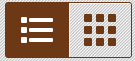 (表示件数切り替えボタン)
(表示件数切り替えボタン)
ボタンを押して、1 画面に表示する宛先の件数を切り替えます。
すべて
宛先表に登録されているメールの宛先を、一覧で表示します。
かな索引
宛先表に索引文字が登録されている宛先を、五十音順に表示します。
英数索引
宛先表に索引文字が登録されている宛先を、アルファベット順に表示します。
検索
[かんたん検索]または[詳細検索]から選択できます。
[かんたん検索]では、指定したキーワードで検索します。[詳細検索]では、条件に一致する宛先を検索します。
-
[詳細検索]では、複数の条件を組み合わせて指定できます。
表示開始番号
短縮宛先番号の途中から表示させたい場合、その開始番号を入力します。
番号
短縮宛先番号が表示されます。
宛先
登録された宛先や検索された宛先が表示されます。
 ボタン
ボタン
宛先の詳細情報を表示します。
宛先の新規登録
新たに宛先を登録する場合に押します。キーボードや現在登録されている宛先を利用して登録できます。
-
宛先表の新規登録については、宛先の新規登録(宛先表に登録する) を参照してください。
[宛先表検索(ディレクトリサービス)]を選択した場合
条件を指定して検索できます。
-
CentreWare Internet Services の[フィルター設定]画面から検索フィルターを有効にすると、[宛先名]、[メールアドレス]、[補助項目]を設定せずにキーワードだけで検索できます(「かんたん検索」)。詳しくは、CentreWare Internet Services のヘルプを参照してください。
-
CentreWare Internet Services のヘルプを表示するには、インターネットに接続できる環境が必要です。通信費用はお客様の負担になりますのでご了承ください。
-
検索対象の項目を変更する場合は、ディレクトリサービスを参照してください。
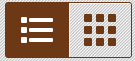 (表示件数切り替えボタン)
(表示件数切り替えボタン)
ボタンを押して、1 画面に表示する宛先の件数を切り替えます。
検索条件
チェックマークを付けて、実行する検索条件を指定します。
-
1 つめの検索項目:
ドロップダウンリストで[宛先名が]、[メールアドレスが]、または[補助項目Xが](X は1 ~ 3)を選択します。
補足-
[宛先名が]を選択すると宛先名をキーワードにして検索できます。2 つめの検索項目を選択し、入力ボックスを押して、半角32文字または全角16 文字以内でキーワードにする宛先名を入力します。
例:富士太郎
-
[メールアドレスが]を選択するとメールアドレスをキーワードにして検索できます。2 つめの検索項目を選択し、入力ボックスを押して、半角128 文字以内でキーワードにするメールアドレスを入力します。
例:myhost@example.com
-
[補助項目X が]を選択すると補助項目をキーワードにして検索できます。2 つめの検索項目を選択し、入力ボックスを押して、半角60 文字または全角30 文字以内でキーワードを入力します。補助項目の属性名は、機械管理者モードの[補助項目1 ~ 3 の属性名]の設定によって異なります。
参照-
詳しくは、LDAPサーバー/ディレクトリサービス設定を参照してください。
-
-
-
2 つめの検索項目:
ドロップダウンリストで[次の文字列で始まる]、[次の文字列で終わる]、[次の文字列を含む]、[次の文字列と同じ]、[登録されている]から選択します。
-
3 つめの検索項目(入力ボックス):
入力ボックスを押して、検索文字列を入力します。
補足-
2 つめの検索項目で、[登録されている]以外を選択した場合に指定できます。
-
検索条件を追加
チェックボックスを押すと、新しい検索条件を設定できます。
-
複数の検索条件を設定している場合、[すべての条件を満たす(AND)]または[いずれかの条件を満たす(OR)]を、ドロップダウンリストから選択できます。
検索実行
検索が実行されます。該当する宛先が一覧で表示されます。
